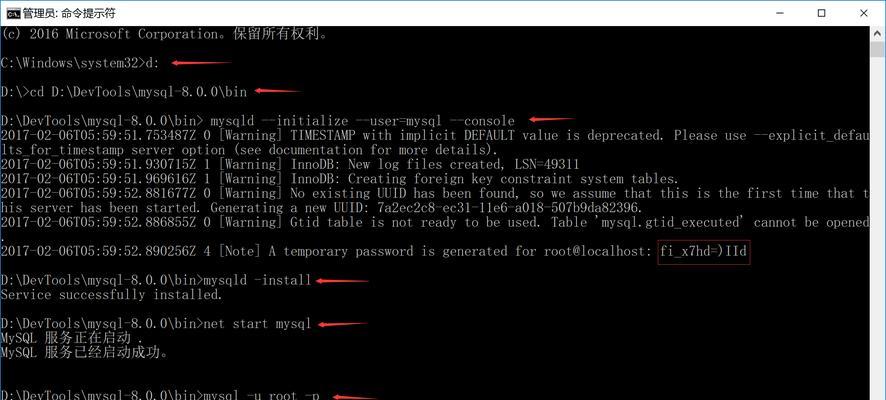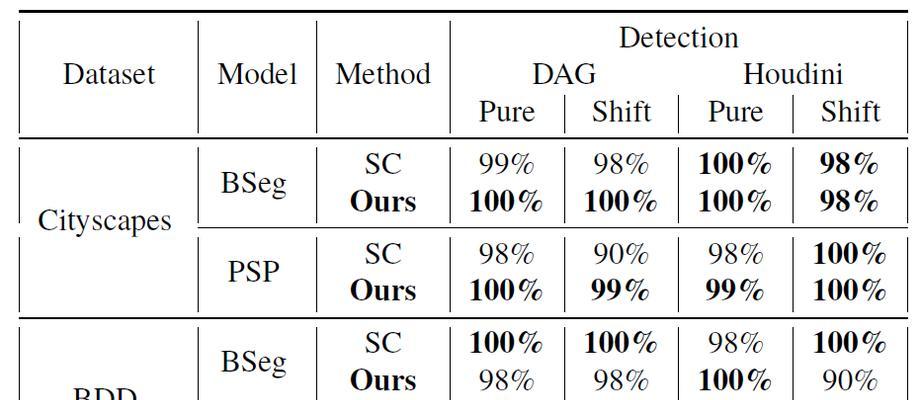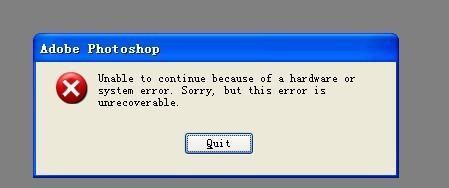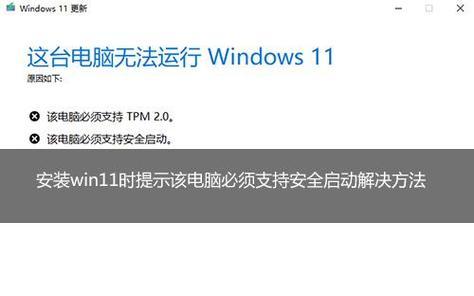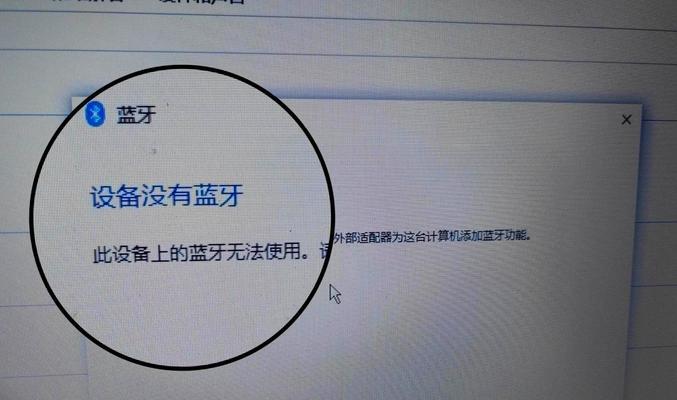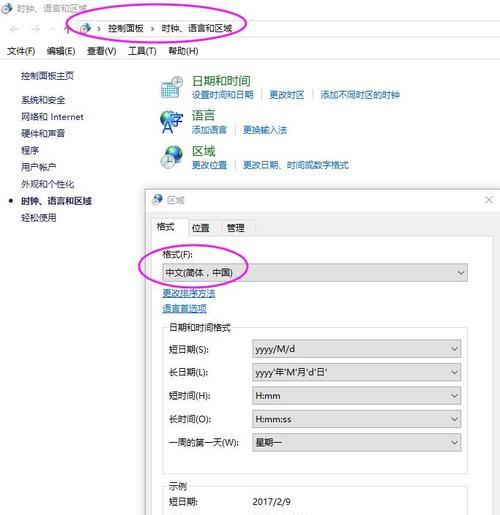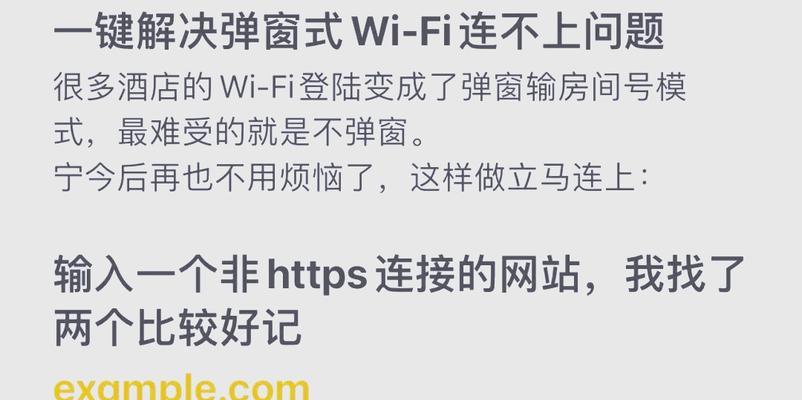在日常使用电脑时,我们经常需要连接WiFi网络。然而,有时我们可能会遇到密码错误的问题,无法成功连接上目标WiFi。本文将为您介绍一些常见的WiFi密码错误原因以及解决方法,帮助您快速排除这一问题。
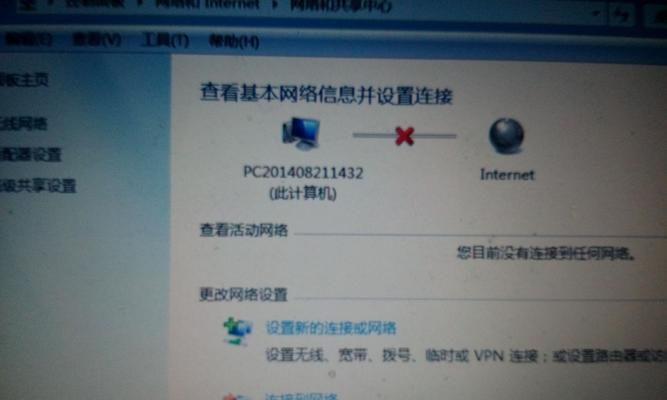
标题和
1.WiFi密码输入错误
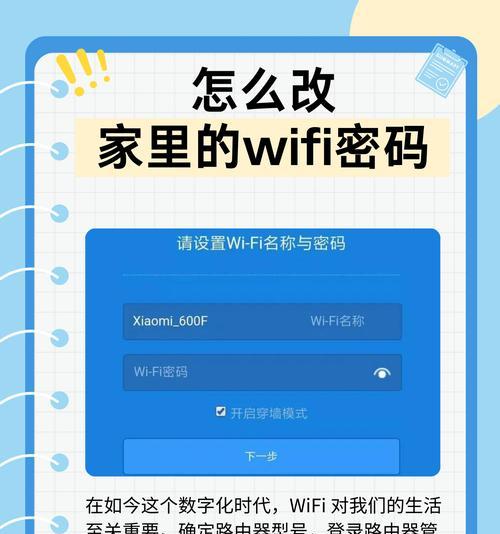
如果您输入的密码与实际WiFi密码不匹配,电脑将无法连接上网络。请确保仔细检查密码并确保正确输入。
2.WiFi密码过期或更改
有些WiFi网络会定期更改密码或者设置密码有效期,若您的电脑保存的是旧密码,就会导致无法连接。尝试联系网络管理员获取最新的WiFi密码。
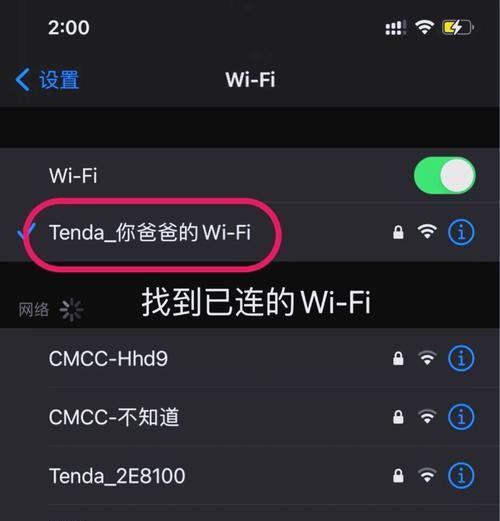
3.电脑保存的WiFi密码错误
电脑会自动保存您曾经连接过的WiFi密码,但有时候这些保存的密码可能会出错。尝试删除之前保存的该WiFi网络并重新连接。
4.路由器设置问题
一些路由器可能会设置特殊的加密方式或WiFi名称隐藏等特殊要求,若您的电脑没有正确配置这些设置,就无法连接上WiFi。请确保电脑的设置与路由器要求相符。
5.WiFi信号弱
如果周围的WiFi信号较弱,即使输入正确的密码,电脑也可能无法连接成功。尝试靠近路由器或者使用信号增强器来改善信号质量。
6.驱动程序问题
电脑的无线网卡驱动程序可能出现问题,导致无法正确连接WiFi网络。可以尝试更新或重新安装无线网卡驱动程序来解决这一问题。
7.电脑系统更新
有时,电脑系统更新可能会导致网络设置被重置,使得原先保存的WiFi密码失效。检查系统更新并重新输入密码来解决这一问题。
8.重启路由器和电脑
有时,通过简单地重启路由器和电脑,可以解决WiFi密码错误的问题。尝试重新启动设备并重新连接WiFi网络。
9.忘记网络并重新连接
在电脑的网络设置中,忘记目标WiFi网络并重新连接,可以清除之前保存的错误密码,并重新输入正确密码来连接。
10.使用其他设备连接WiFi
如果其他设备可以成功连接目标WiFi网络,那么问题很可能出在您的电脑上。尝试使用其他设备连接同一WiFi网络,排除路由器问题。
11.检查WiFi密码格式
一些特殊字符或者密码长度限制可能会导致密码错误。请检查目标WiFi密码是否符合要求,并按要求输入密码。
12.重置路由器
在尝试了以上方法后,如果问题仍未解决,可以尝试将路由器进行重置。请注意,这将清除路由器上的所有设置,需谨慎操作。
13.寻求网络技术支持
如果您已经尝试了以上方法,仍无法解决WiFi密码错误问题,可以联系网络技术支持寻求帮助。
14.检查电脑防火墙设置
一些电脑的防火墙设置可能会影响WiFi连接,导致密码错误。检查电脑的防火墙设置,并尝试关闭防火墙后重新连接WiFi。
15.重置网络设置
如果所有尝试均未成功解决WiFi密码错误问题,可以尝试重置电脑的网络设置。这将清除所有网络配置并还原到默认设置,但也可能解决您的问题。
当电脑无法连接其他WiFi并提示密码错误时,我们可以通过检查密码输入、更新驱动程序、重启设备、重新连接等方法来快速解决问题。如果问题依然存在,可以考虑联系网络技术支持或者重置路由器等进一步解决方案。